今回は登録ボタン(ブランディング)の設定についてお話しします。
登録ボタンの効果とポイント
まず、登録ボタンの効果についてですが、ブランディングを設定することのメリットとしては、
- チャンネル登録を促進させることが出来る
- ブランド(チャンネル)をアピールできる
などがあります。
対してデメリットはというと、登録ボタンは動画上に表示される為、場合によってはユーザーにストレスを与えてしまう可能性があることです。
ちなみに、登録ボタンはパソコンのみ有効で、スマホでは反映されません。
チャンネルボタンの作成に関しては、テキスト(例えば「登録」という文言)での構成と、チャンネルアイコンをそのまま登録ボタンとして使用するなどがあります。
また、チャンネルアイコン以外だと、チャンネルを象徴するような画像を設定しておくといいでしょう。
登録ボタン(ブランディング)の設定方法
それでは登録ボタンの設定方法について解説します。
まず、YouTubeチャンネルのクリエイターツールにログインして、「チャンネル」を選択します。
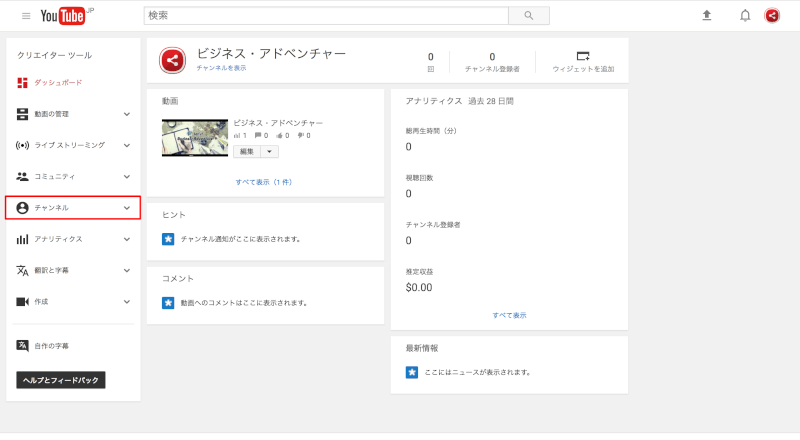
チャンネルを選択すると「ブランディング」が表示されるので、そちらをクリックします。

この、ブランディングの項目から登録ボタンを設定していきます。「透かしを追加」をクリックして下さい。
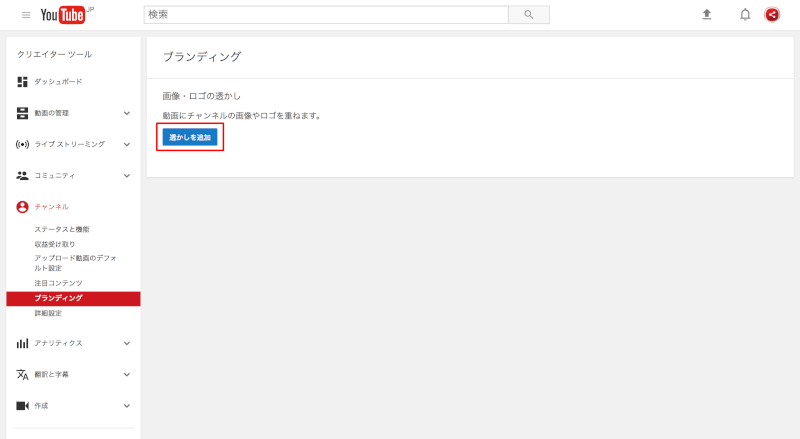
次に「ファイルを選択」をクリックします。
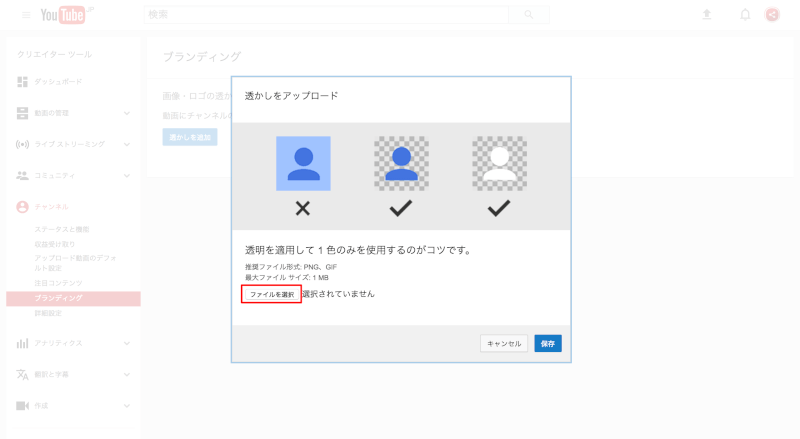
登録ボタンに設定する画像ファイルを選択し、「開く」をクリックしましょう。
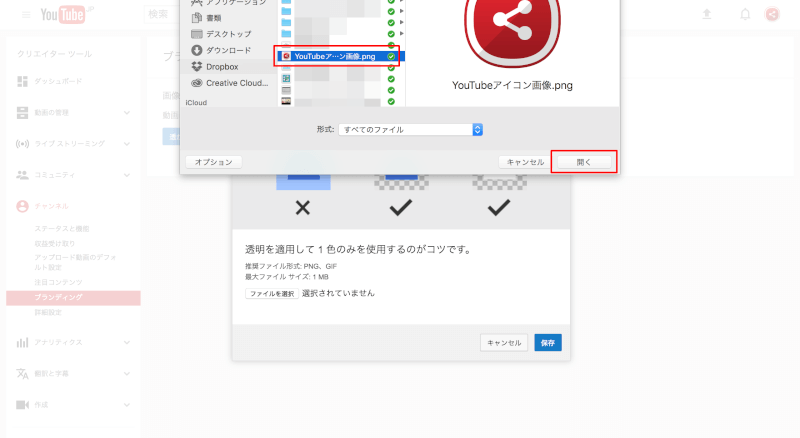
画像ファイルを選択できていることが確認できましたら、「保存」をクリックします。
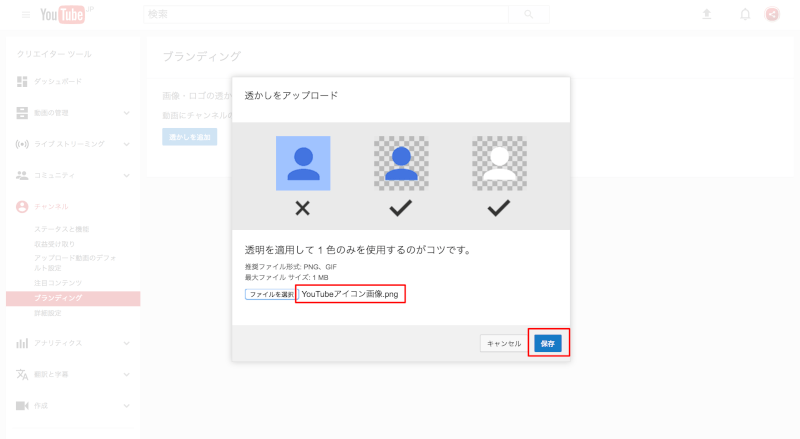
そうしますと、どのように反映されるかを確認することが出来ますので、問題がなければ「保存」をクリックして下さい。
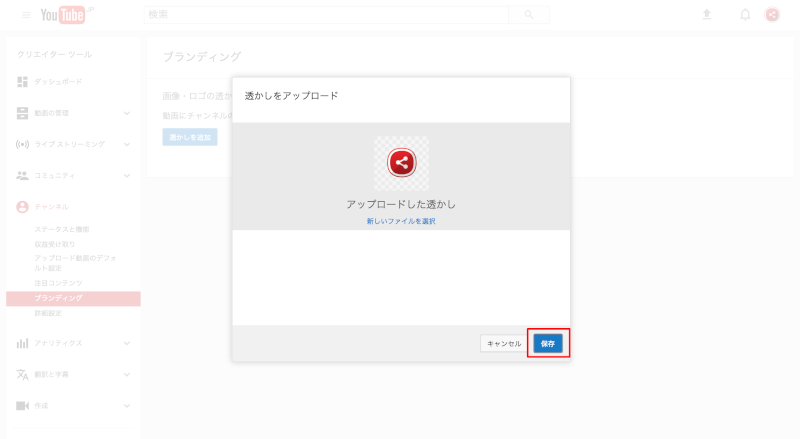
最後に、登録ボタンを表示させるタイミングを選択しましょう。
表示タイミングの項目をクリックすると、「動画の最後」「開始位置を指定」「動画全体」から、好きなタイミングを選択することが出来ます。
選択できましたら「更新」をクリックして下さい。
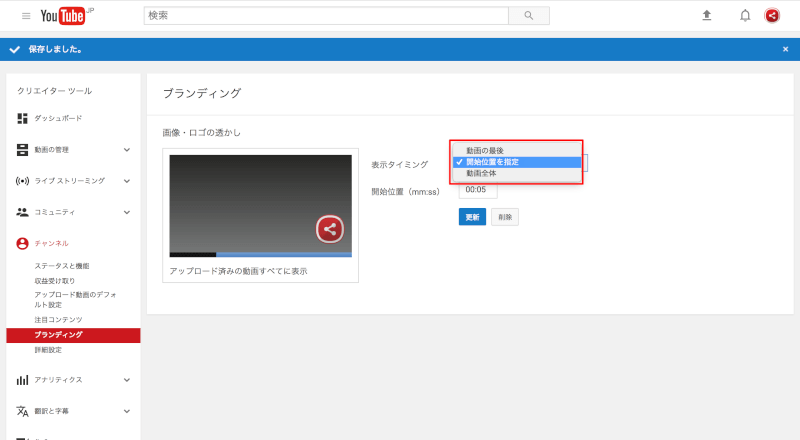
これで登録ボタン(ブランディング)の設定が完了です。
動画を確認してみると以下のように反映され、登録ボタンにカーソルを合わせるとチャンネル登録が出来るようになりました。

最後に
今回は登録ボタンの設定についてお話ししましたが、正直、登録ボタンを設定しなかったとしても、ユーザーがチャンネル登録に困ることはありません。何故なら、YouTubeの構成上、チャンネル登録をすぐに行えるようになっているからです。
また、YouTubeユーザーはスマホで動画を視聴することが多い為、登録ボタンを設定する目的としては、チャンネル登録の促進よりも、ブランドを認知してもらう為に設定するのが良いと思います。
それでは、最後までご覧いただきありがとうございました。














コメント欄